- 1 喧喧客户端的下载
-
2. 喧喧客户端的基本使用
- 2.1. 喧喧客户端的用户和设置
- 2.2. 喧喧客户端的通讯录
- 2.3. 喧喧客户端的聊天会话
- 2.4. 喧喧客户端的扩展应用
-
2.5. 喧喧客户端的会议功能
- 2.5.1. 音视频会议基础版(7.1及以下版本)
-
2.5.2. 音视频会议增强版(7.2-7.3版本)
- 2.5.2.1 一对一音视频会议
- 2.5.2.2 群组音视频会议
- 2.5.2.3 独立发起音视频会议入口
- 2.5.2.4 分享音视频会议到会话
- 2.5.2.5 预约会议
- 2.5.2.6 音视频会议应用
- 2.5.3. 音视频会议增强版(9.0及以上版本)
会议白板
- 2024-07-23 16:04:13
- 汤倩倩
- 1493
- 最后编辑:汤倩倩 于 2024-08-01 17:19:49
- 分享链接
喧喧会议集成了白板功能,便于参会者在会议中进行实时协作和演示。以下是喧喧会议中白板功能的详细使用手册。
一、开启白板
1. 当会议主持人在操作栏的“...”中选择了“显示白板”按钮后,所有成员主界面将会同步展示白板,同时成员将拥有开启和隐藏白板的功能。
二、使用白板进行绘图协作
1. 实时协作
1. 所有参会者都可以同时在白板上进行操作,所有更改都会实时同步。2. 每个参会者的操作可以用户名进行区分。
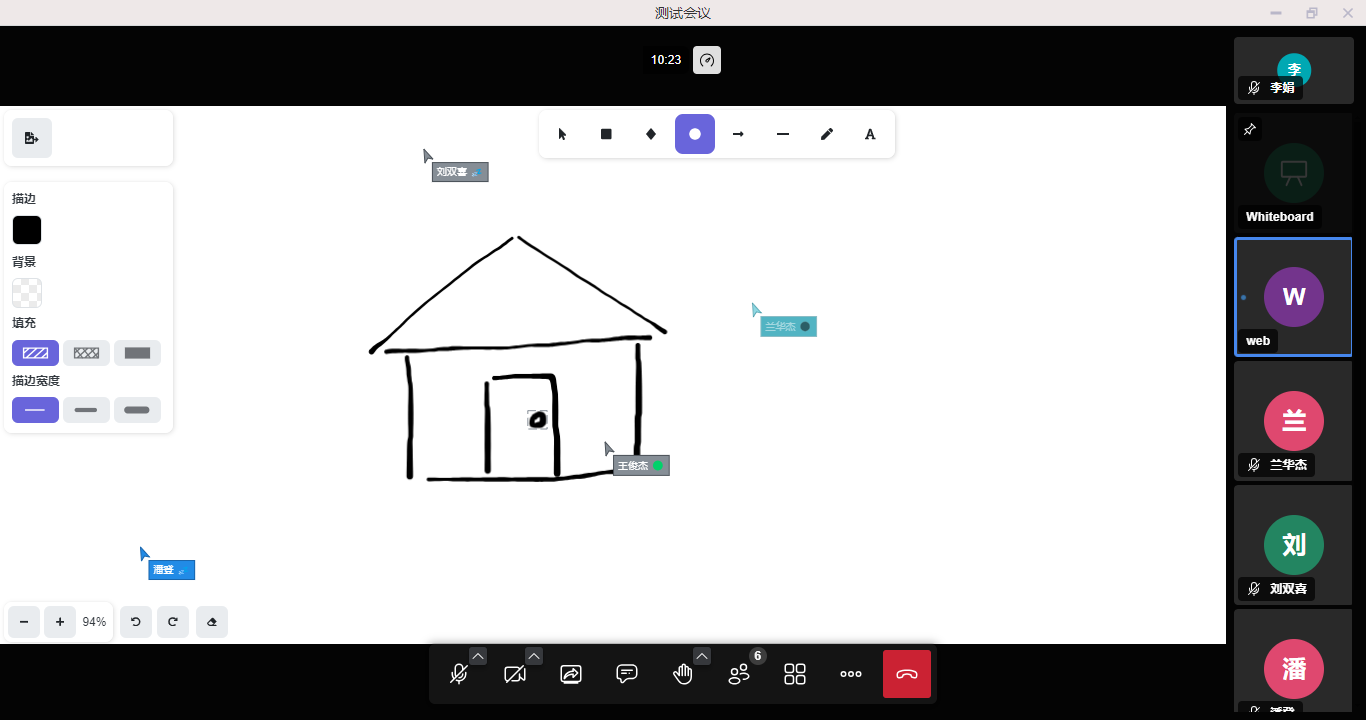
2. 工具栏
1. 选取:支持选取白板上的对象,将鼠标移动到白板上需要选取的对象处,按住左键拖动鼠标可框选一个或多个对象。
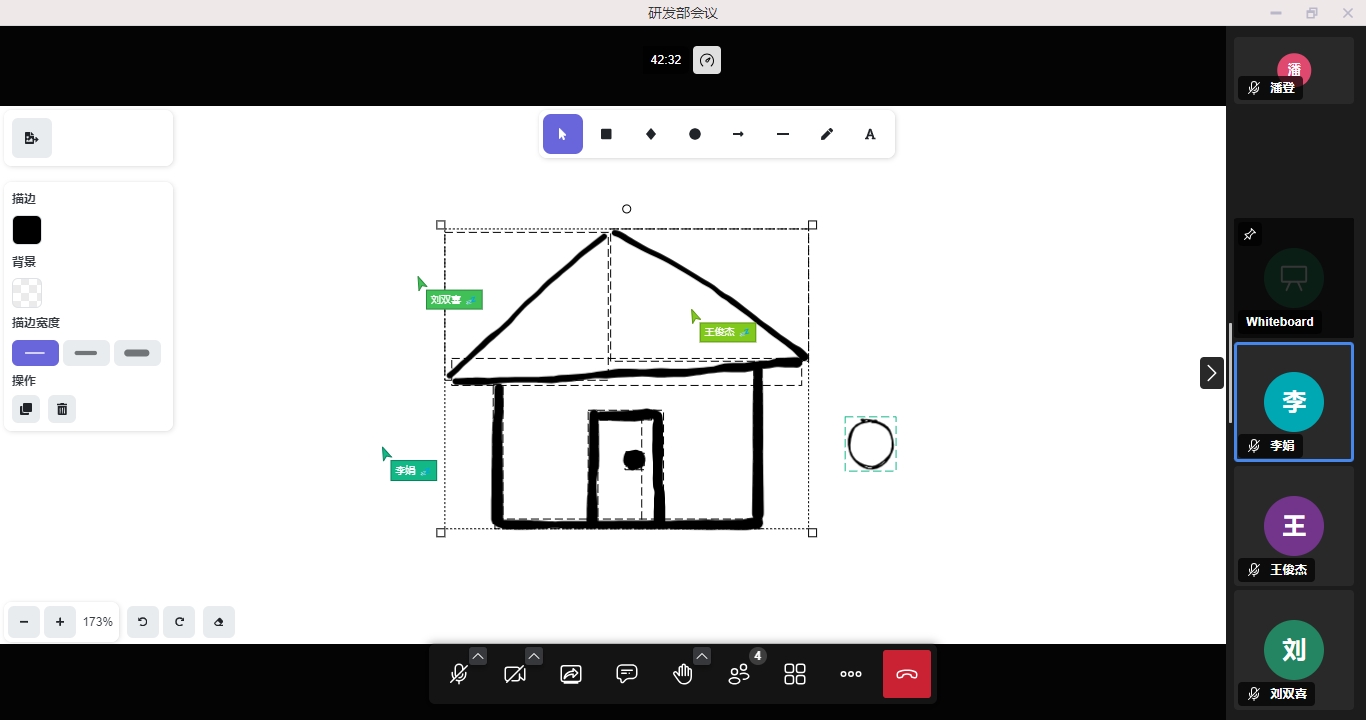
2. 支持多种形状元素,包括矩形、菱形、圆形、直线,选择对应图形即可在画布中创作,图形支持设置描边、背景、填充和描边宽度。
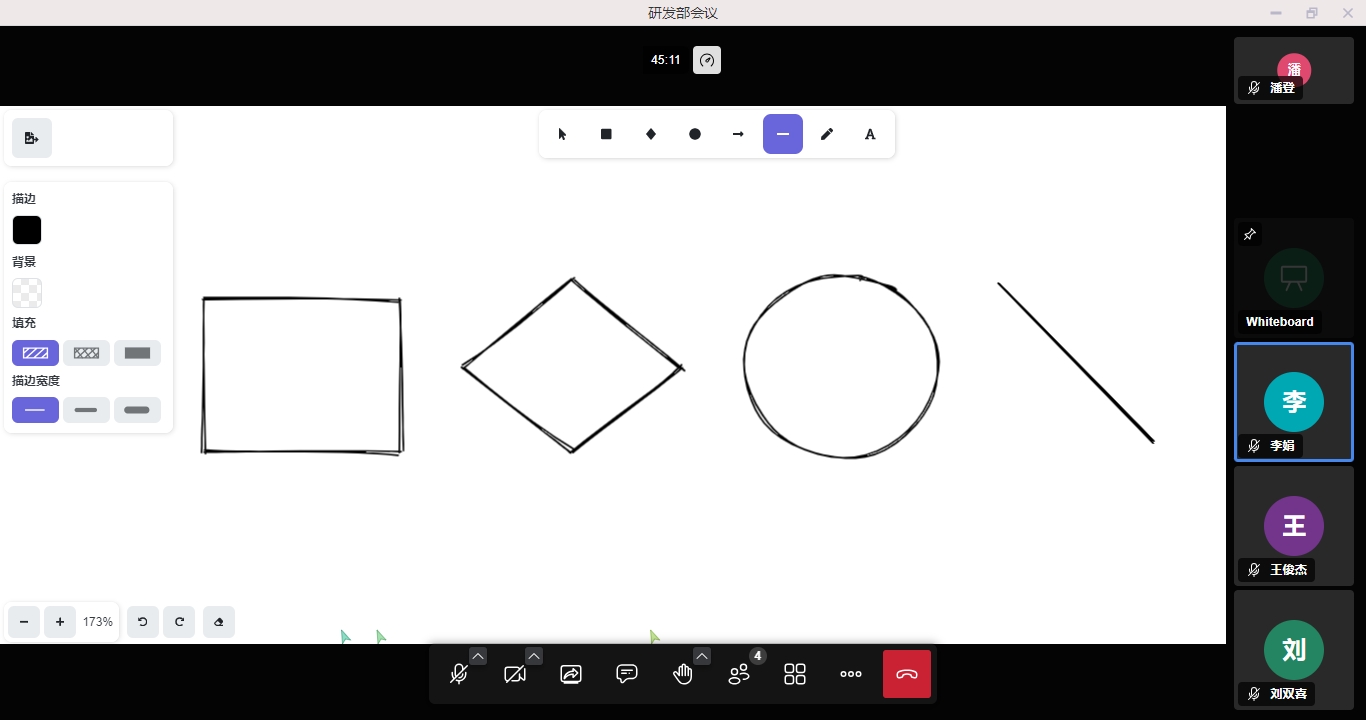
3. 支持使用箭头工具建立对象间的关联关系。
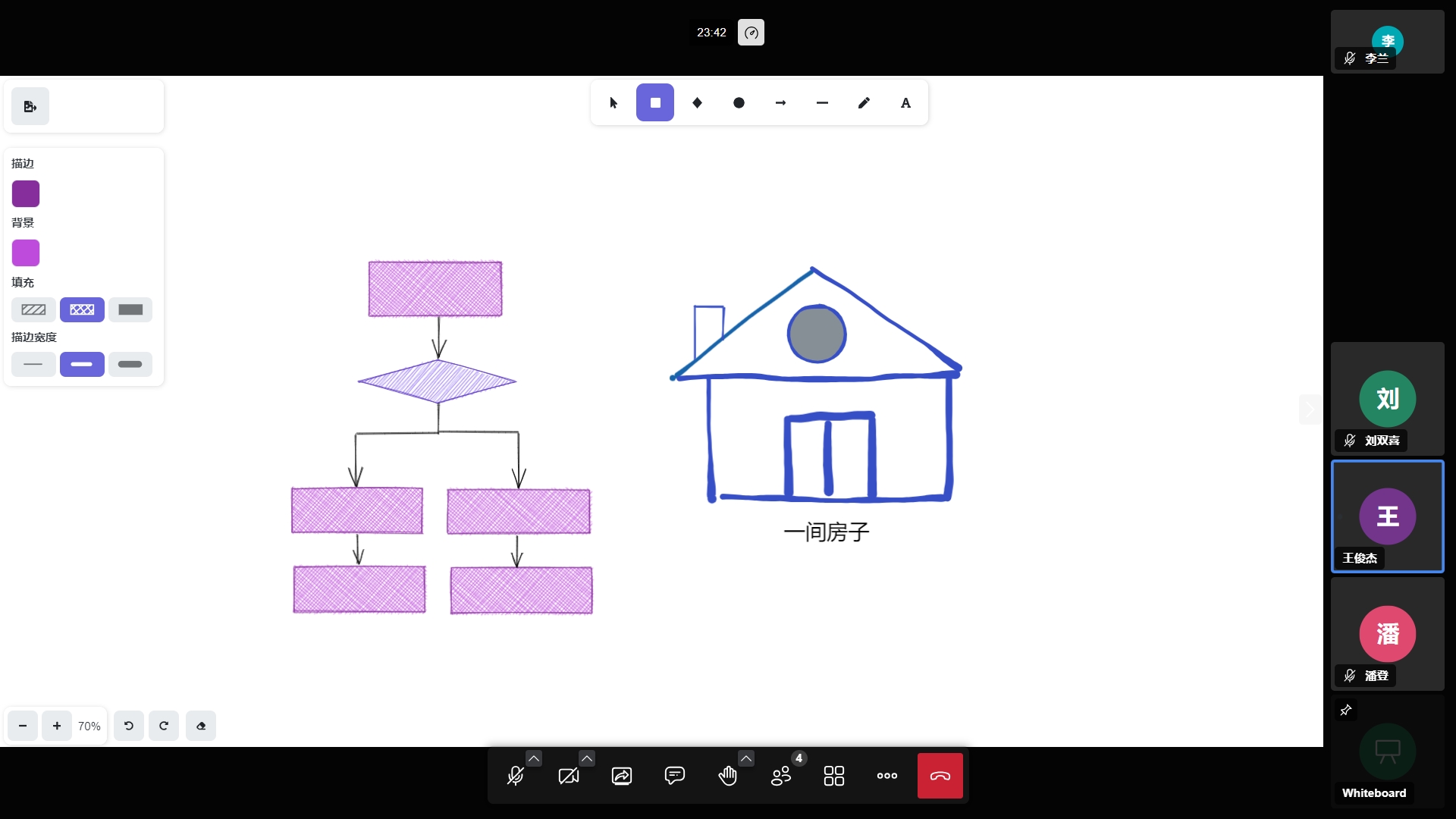
4. 选中画笔工具可在白板上进行自由绘画。

5. 选中文字工具选定位置即可输入文字,支持设置文字尺寸、颜色。
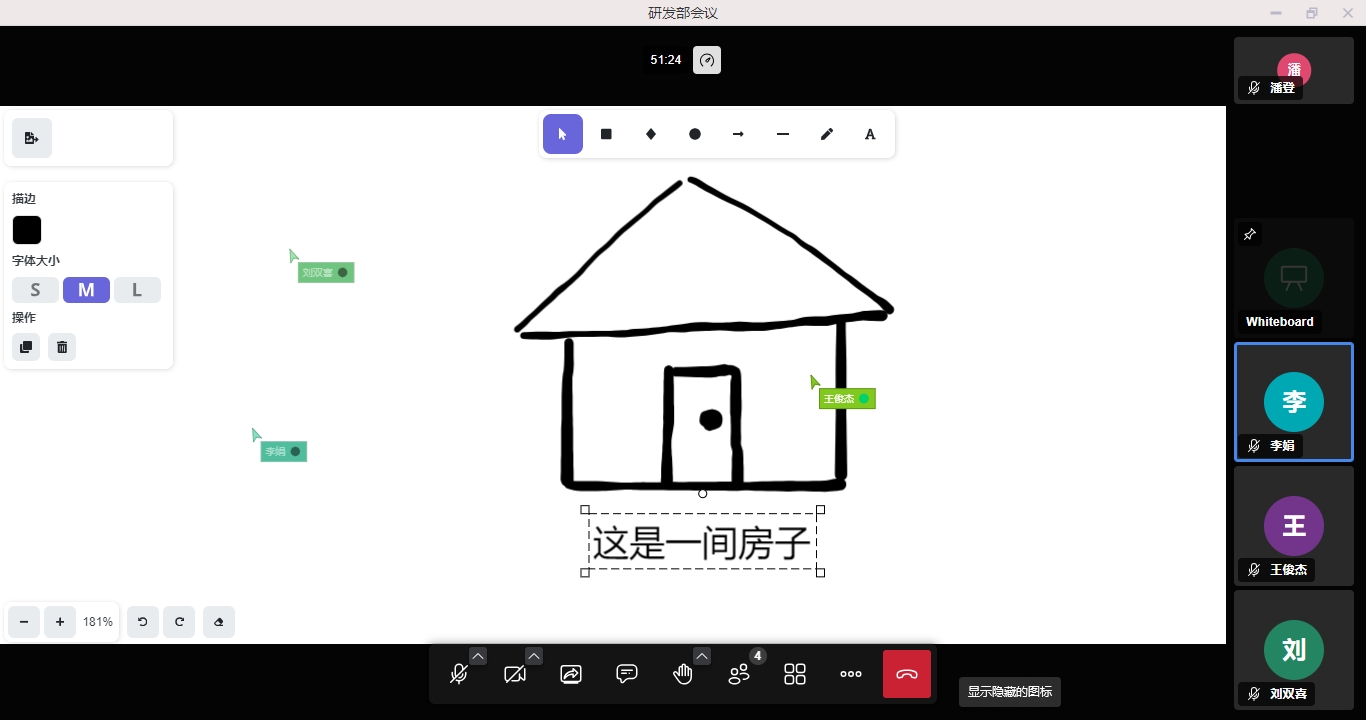
3. 画布缩放:
调整白板的显示比例,放大或缩小画布,可通过以下几种方式进行操作:1. 点击右下角工具栏中的“画布缩放”图标。
2. 使用工具栏上按键调整画布显示比例。
3. 或者使用Ctrl+鼠标滚轮进行缩放。
4. 点击左下角缩放百分比可一键重置缩放,恢复至100%模式。
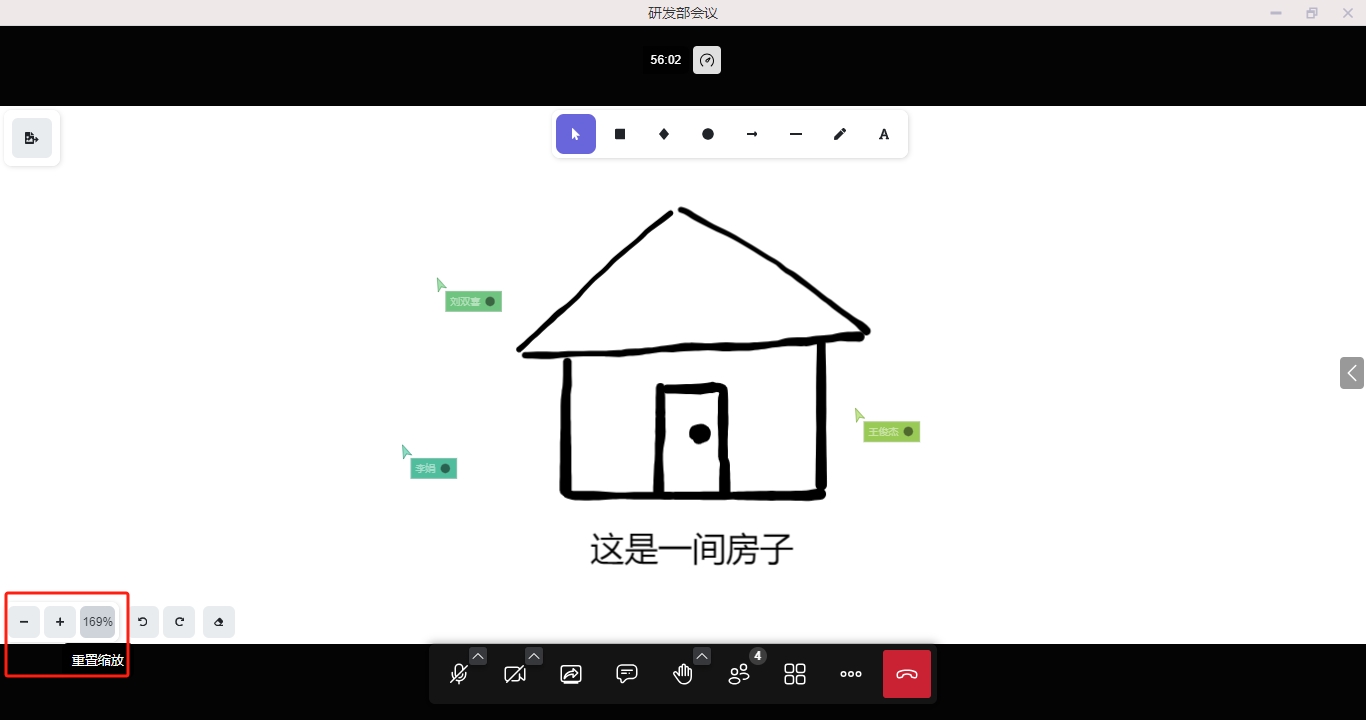
4. 撤销和重做
支持撤销和重做,使用户可以轻松纠正错误操作或恢复之前的操作。1. 撤销:点击白板左下角的撤销按钮即可撤销最近的一次操作。通过多次撤销可回退到需要的状态。
2. 重做:点击白板左下角的重做按钮即可恢复最近一次被撤销的操作。通过多次重做可恢复多个被撤销的操作,直到回到需要的状态。
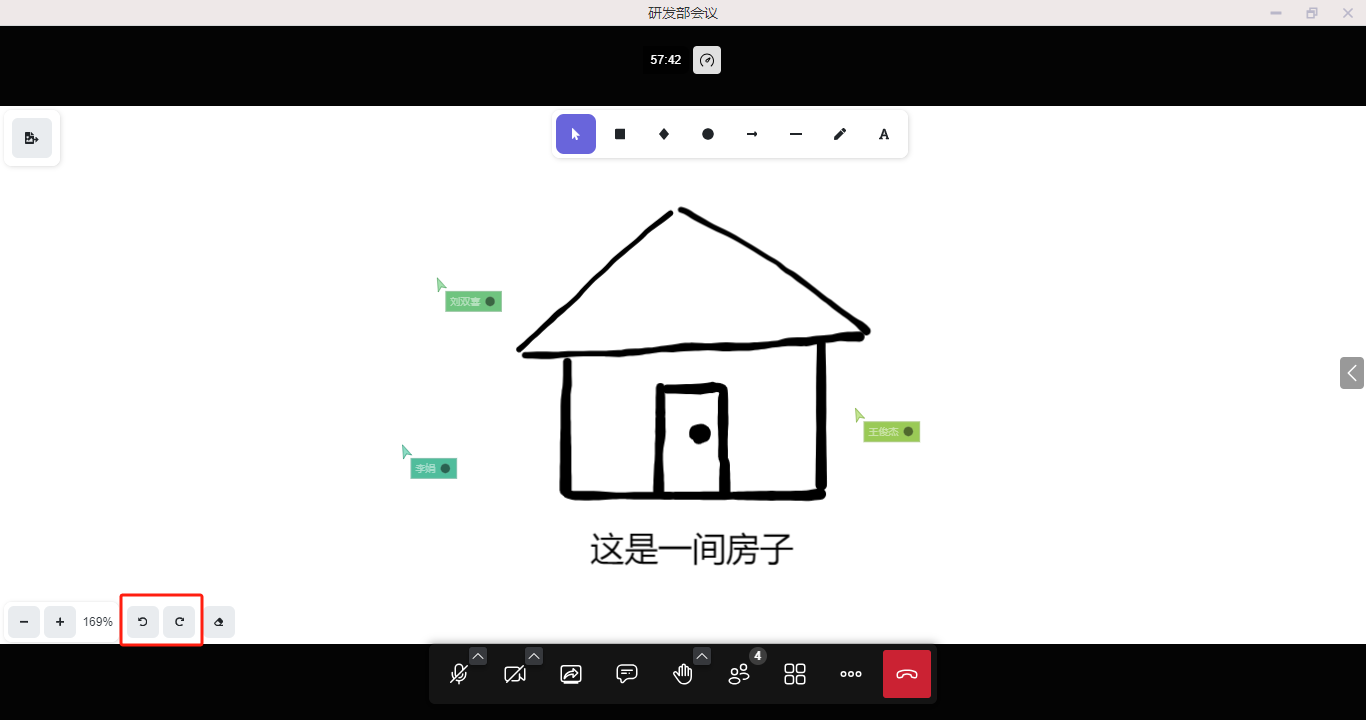
5. 橡皮擦
选中白板左下角的橡皮擦工具,使用鼠标点击并拖动橡皮擦工具,擦除白板上的不需要内容。橡皮擦所经过的路径上的所有内容都会被删除。
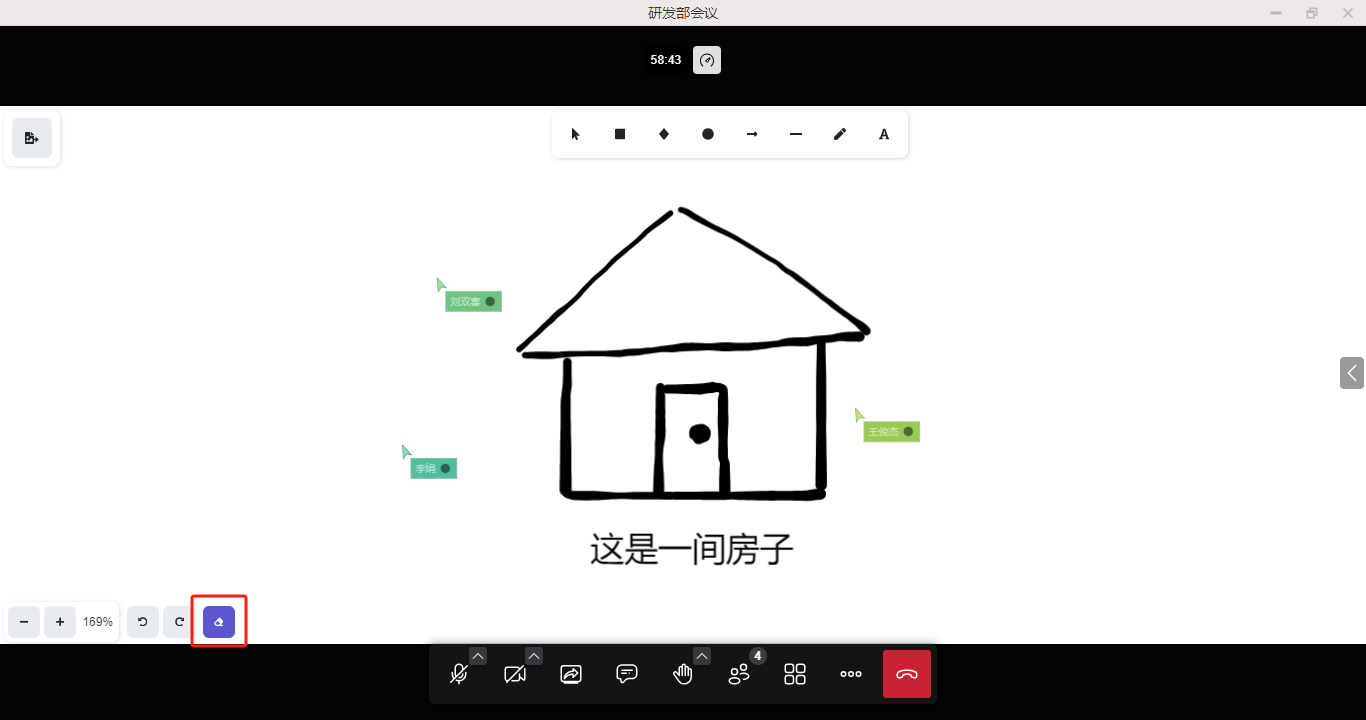
6. 导出白板内容
1. 白板工具通常提供导出功能,可以将白板内容保存为PNG图片或SVG文件,方便后续查阅、分享、归档。2. 在白板界面的工具栏中,选择“保存为图像”选项,根据需要导出为PNG或SVG。
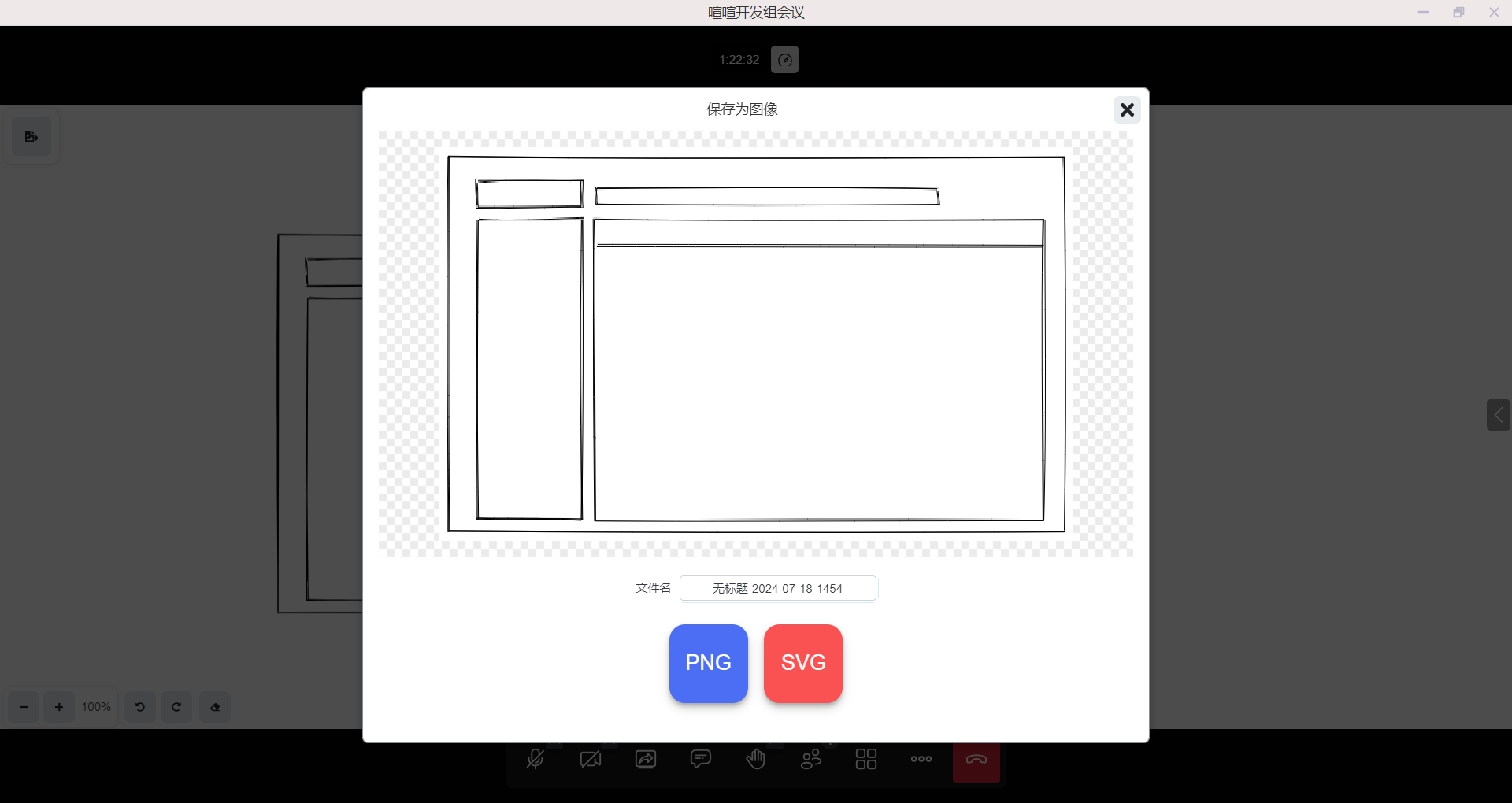
三、隐藏白板
在操作栏的“...”中选择“隐藏白板”按钮即可隐藏白板,在有需要时可再次开启。
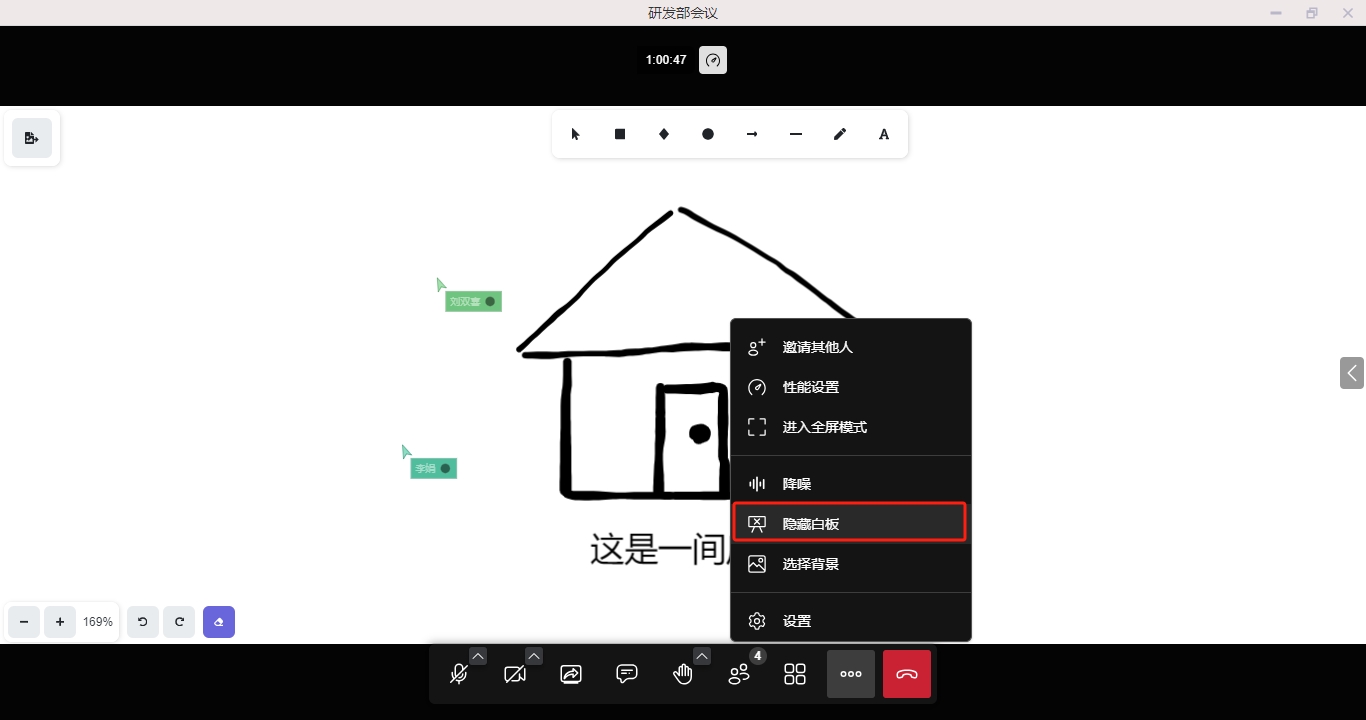
 联系我们
联系我们
 社群交流
社群交流

微信公众号

QQ群













